我是一个2年半的程序员,竟然每次安装mysql都磕磕绊绊,所以总结一下安装的教程,嘻嘻~
安装环境是:win10
1.下载zip安装包
下载地址:https://dev.mysql.com/downloads/file/?id=476233
2.安装
2.1解压zip到安装目录
我解压在了D:\server\mysql-8.0.11-winx64
2.2配置环境变量
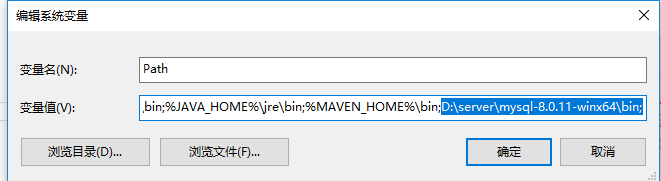 2.3添加my.ini文件 由于这个版本已经没有my.ini,所以我们需要在根目录下面创建一个文件叫my.ini
2.3添加my.ini文件 由于这个版本已经没有my.ini,所以我们需要在根目录下面创建一个文件叫my.ini
 配置如下:
配置如下:
[mysqld]
# 设置3306端口
port=3306
# 设置mysql的安装目录
basedir=D:\\server\\mysql-8.0.11-winx64 # 切记此处一定要用双斜杠\\,单斜杠我这里会出错,不过看别人的教程,有的是单斜杠。自己尝试吧
# 设置mysql数据库的数据的存放目录
datadir=D:\\server\\mysql-8.0.11-winx64\\Data # 此处同上
# 允许最大连接数
max_connections=200
# 允许连接失败的次数。这是为了防止有人从该主机试图攻击数据库系统
max_connect_errors=10
# 服务端使用的字符集默认为UTF8
character-set-server=utf8
# 创建新表时将使用的默认存储引擎
default-storage-engine=INNODB
# 默认使用“mysql_native_password”插件认证
default_authentication_plugin=mysql_native_password
[mysql]
# 设置mysql客户端默认字符集
default-character-set=utf8
[client]
# 设置mysql客户端连接服务端时默认使用的端口
port=3306
default-character-set=utf8
3.mysql初始化
在控制台输入:
mysqld --initialize --console
执行完成后会打印root密码,一定要记住,否则删除生成的data目录,重新在执行一遍


4.安装mysql服务
在MYSQL安装目录的bin目录下面,执行:mysql --install [服务名]
如果不写服务名,默认是mysql
5.启动mysql服务
通过命令net start [服务名]来启动服务,或者通过net stop mysql来关闭服务5.修改密码
5.1通过命令mysql -u root -p ,进入控制台,输入之前自动生成的密码
5.2更改密码
查看有哪些数据库mysql>show database
使用mysql数据库
mysql>use mysql;
这个版本的,没有password()这个命令了,得通过下面方式进行修改密码
mysql>update mysql.user set authentication_string='' where user ='root'
mysql>alter USER ‘root’@'localhost' IDENTIFIED WITH mysql_native_password BY ‘123456’;
查看密码是否修改完成
mysql>select authentication_string from mysql.user where user='root';
